Kā pagriezt datora ekrānu
Miscellanea / / November 28, 2021
Vai jums ir jāpagriež datora ekrāns? Daži lietotāji mērķtiecīgi maina sava ekrāna rotāciju. Neatkarīgi no tā, kāds iemesls ir aiz rotācijas datora ekrāns, mēs jums pastāstīsim, kā veikt šo uzdevumu. Šim uzdevumam nav nepieciešama papildu programmatūra. Sistēmā Windows jau ir pagriešanas funkcija ekrānu atbilstoši jūsu prasībām neatkarīgi no tā, vai vēlaties to pagriezt par 90 grādiem, 180 grādiem, 270 grādiem. Dažreiz cilvēki nonāk situācijā, kad viņu datora ekrāns kļūdaini pagriežas citā pakāpē, un viņi var izmantot šo rokasgrāmatu, lai Labojiet sānu ekrānu.
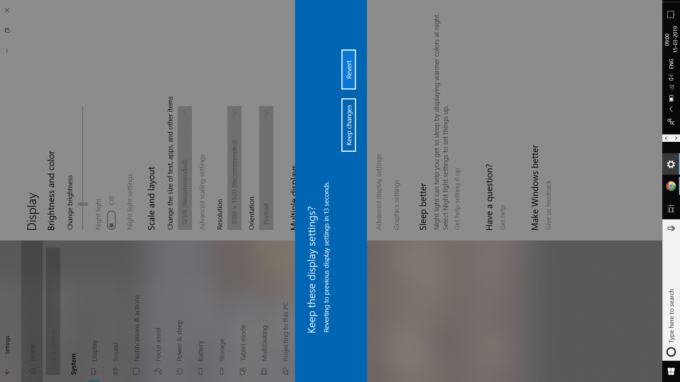
Saturs
- Kā pagriezt ekrānu operētājsistēmā Windows 10
- Pagrieziet datora ekrānu, izmantojot karstos taustiņus
- Pagrieziet datora ekrānu, izmantojot grafikas vadības paneli
- Vai vēlaties atspējot automātisko ekrāna pagriešanu operētājsistēmā Windows 10?
Kā pagriezt ekrānu operētājsistēmā Windows 10
Pārliecinieties, ka izveidot atjaunošanas punktu tikai gadījumā, ja kaut kas noiet greizi.
Sāksim ar darbībām, lai pagrieztu ekrānu operētājsistēmā Windows 10
1. Ar peles labo pogu noklikšķiniet uz darbvirsmas un izvēlieties Displeja iestatījumi opciju VAI varat doties uz Vadības panelis > Displeja iestatījumi.
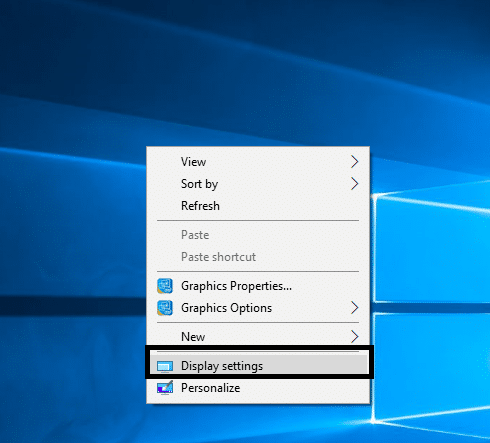
2. Šeit jums būs dažādas iespējas. Tas palīdzētu, ja jūs pieskarsities nolaižamajā izvēlnē Orientācija. Jūs iegūsit 4 orientēšanās iespējas - Ainava, portrets, ainava (apgriezts) un portrets (apgriezts).
3. Tagad Tu vari orientācijas izvēlnē izvēlieties vēlamo opciju.

4. Kad esat pabeidzis, aizveriet iestatījumu logu, un jūs varētu veiksmīgi pagrieziet datora ekrānu.
Piezīme: Ja iestatīšanas opcijā neatrodat ekrāna pagriešanas vai orientācijas opciju, jums jāpārbauda datora draiveris. Lai iegūtu šīs opcijas, iespējams, būs jāatjaunina grafikas draiveris.
Pagrieziet datora ekrānu, izmantojot karstos taustiņus
Vai vēlaties ātri pagriezt ekrānu? Kas būtu labāks par lietošanu karstie taustiņi? Tomēr jums ir jāpārbauda, vai jūsu dators atbalsta karstos taustiņus vai ne. Dažām ierīcēm ir karstie taustiņi, ar kuriem var viegli pagriezt ekrānu. Vai esat kādreiz saskārušies ar to, ka pēkšņi jūsu datora ekrāns ir pagriezts? Tas var būt tāpēc, ka esat nejauši nospiedis karsto taustiņu uz tastatūras. Šos karstos taustiņus parasti nodrošina jūsu grafikas draiveri. Jūs varat atspējojiet un iespējojiet šos karstos taustiņus, izmantojot grafikas draiveru vadības paneli.
Šeit ir karstie taustiņi:
Ctrl + Alt + bultiņa, Piemēram, Ctrl + Alt + augšupvērstā bultiņa atgriezīs ekrānu tā stāvoklī normāls stāvokliskamēr Ctrl + Alt + labā bultiņa pagriež jūsu ekrānu 90 grādi, Ctrl + Alt + lejupvērstā bultiņa pagriež jūsu ekrānu 180 grādi, Ctrl + Alt + pa kreisibultiņa pagriež ekrānu 270 grādi.
Lai iespējotu un atspējotu šos karstos taustiņus, jums jāpārvietojas uz Intel Graphics vadības panelisGrafikas opcijas > Opcijas un atbalsts lai redzētu opciju Hotkey Manager. Šeit jūs varat viegli iespējot un atspējot šos karstos taustiņus.

Pagrieziet datora ekrānu, izmantojot grafikas vadības paneli
Grafikas draiveri, piemēram, Intel, AMD un NVIDIA, arī ļauj mainīt datora ekrāna orientāciju. Tas nozīmē, ka varat pagriezt mūsu ekrānu, izmantojot grafikas draiveru vadības paneli. Ja kāda iemesla dēļ nevarat pagriezt ekrānu ar iepriekš minētajām metodēm, varat veikt šo uzdevumu no grafikas draiveru vadības paneļa.
1. Jums ir jāpalaiž grafikas draiveris, vai nu ar peles labo pogu noklikšķiniet uz darbvirsmas un izvēlieties grafikas īpašības, vai arī varat to palaist tieši no uzdevumjosla.
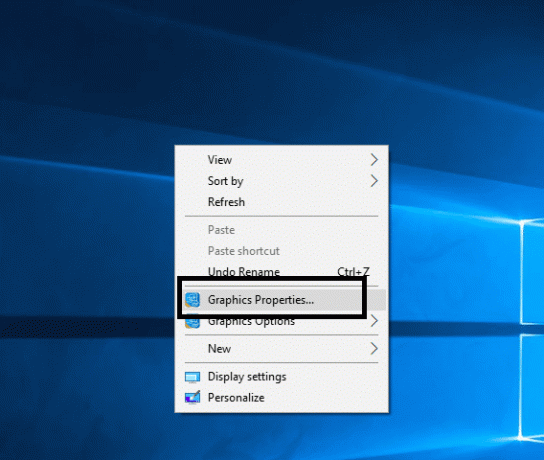
2. Kad vadības panelis ir palaists, jums jāpārvietojas uz Displeja iestatījums.

3. Šeit jūs iegūsit pagriešanas opcijas, no kurām varat pagriezt ekrānu.

VAI
Piezīme: Ja izmantojat Intel Graphic draiveri, ekrāna pagriešanas opciju varat iegūt tieši no tās uzdevumjoslas ikonas, nepalaižot vadības paneli.
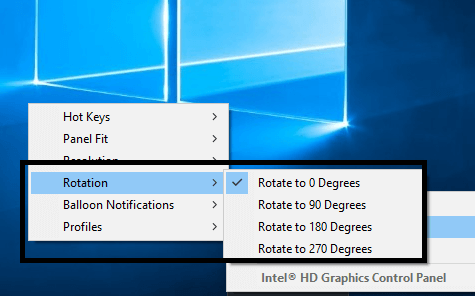
Vai vēlaties atspējot automātisko ekrāna pagriešanu operētājsistēmā Windows 10?
Runājot par konvertējamiem personālajiem datoriem un planšetdatoriem ar operētājsistēmu Windows 10, dažkārt vēlaties apturēt automātiskās rotācijas funkcijas šajās ierīcēs. Tas ir diezgan vienkārši, jo Windows sniedz jums iespēju bloķējiet ekrāna rotāciju.
Vai nu atverat darbību centru, pieskaroties paziņojuma ikonai, kas atrodas uzdevumjoslā, vai nospiediet Windows + A. Šeit jūs varat Bloķējiet ekrāna rotāciju.

Vēl viens veids ir virzīties uz Iestatījumi > Sistēma > Displejs kur var atrast iespēju bloķēt ekrāna rotāciju.
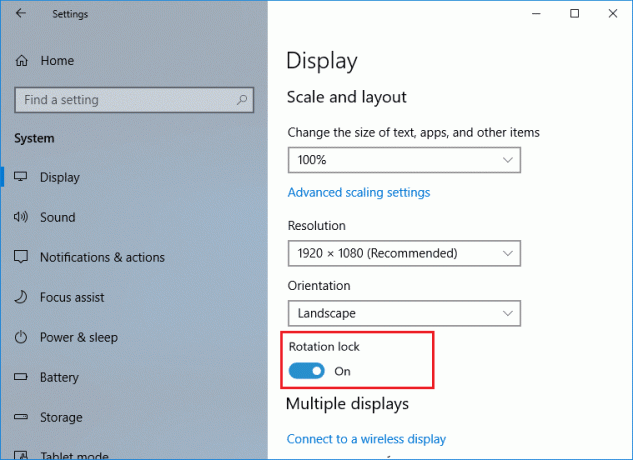
Cerams, ka iepriekš minētās metodes palīdzēs precīzi pagriezt datora ekrānu. Tomēr ir svarīgi paturēt prātā, ka jūs precīzi izpildāt darbības, nespēlējot ar ierīces displeja iestatījumiem. Ja nezināt, ko darāt, vai konstatējat problēmas, veicot sistemātiskas darbības, neveiciet nevajadzīgas izmaiņas iestatījumos; pretējā gadījumā tas var radīt problēmas jūsu ierīcei.
Ieteicams:
- Izlabot neizdevās uzskaitīt objektus konteinera kļūdu
- Instalējiet attālās servera administrēšanas rīkus (RSAT) operētājsistēmā Windows 10
- Kā aktivizēt YouTube tumšo režīmu
- Neatgriezeniski atspējojiet Cortana operētājsistēmā Windows 10
Es ceru, ka iepriekš minētās darbības bija noderīgas, un tagad jūs to varat viegli izdarīt Pagrieziet datora ekrānu, bet, ja jums joprojām ir kādi jautājumi par šo rokasgrāmatu, uzdodiet tos komentāru sadaļā.



